4 Beste OGG-lydredigering for å omarbeide OGG-filer på datamaskin og web
Å redigere OGG-filer er virkelig nyttig, spesielt hvis du trenger å forkorte OGG-filer for å lage en ringetone eller lage en lydbok. Dette skjer når lydfilen du prøver å redigere er for lang og kommer med irrelevante deler som må klippes ut. Bortsett fra det, kan det være lurt å redigere sporinformasjonen til sangen som inkluderer artist, sjanger, utgitt år osv. Dette er for å hjelpe deg med å merke spor, spesielt de merkelige sangene som er inkludert i spillelisten.
På grunn av dette faktum er det viktig å finne den riktige og beste lydredigereren som vil hjelpe deg med å utføre denne oppgaven. Sannheten er at det er mange kandidater til de beste OGG-redaktør. På det notatet lurte vi på noen av de mest anstendige programmene som vil gjøre arbeidet ditt enklere og praktisk. Les gjennom for å få nødvendig informasjon.


Del 1. Profesjonell OGG Editor for Windows og Mac
Manipulere OGG eller et hvilket som helst lydfilformat gjennom Vidmore Video Converter har ingen tekniske komplikasjoner. Mer enn å konvertere lyd- eller videofiler på datamaskinen din, er denne stasjonære programvaren like kraftig når det gjelder redigering av lydfiler. Dette lar deg dele et lydklipp i halvdeler eller flere spor som du vil. Den gir støtte til mange lydfilformater som OGG, FLAC, AAC, AIFF, MP3 og mye mer. I tillegg kan du slå sammen to eller flere sanger i én innen noen få klikk. Enda viktigere, du har rett til å redigere sporinformasjonen, inkludert sangtittel, artist, passende sjanger, utgitt år og så videre. Se den guidede instruksjonen nedenfor om hvordan du bruker denne fantastiske OGG-lydredigereren.
Trinn 1. Installer OGG Editor
Først av alt, skaff deg installasjonsprogrammet for appen. For å gjøre dette, huk av på en av Gratis nedlasting knappene nedenfor. Bare sørg for å velge riktig operativsystem i henhold til systemet datamaskinen din kjører. Følg oppsettet på skjermen for å installere og starte appen etterpå.
Trinn 2. Last opp målet OGG
Deretter åpner du filmappen og finner OGG-filen du ønsker å redigere. Dra og slipp filen i grensesnittet til programmet fra mappen. Ved å klikke på I tillegg til sign-knappen, vil den starte datamaskinmappen din og be deg laste opp mållydfilen.
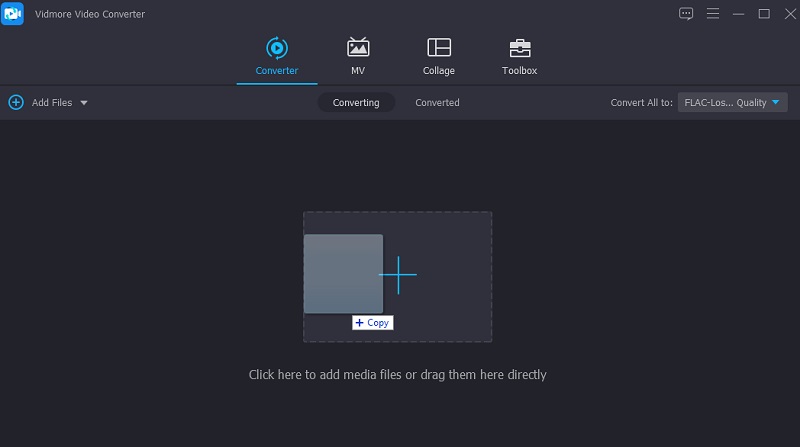
Trinn 3. Rediger OGG-filen
For å begynne å redigere OGG-filen, klikk på Kutte opp knapp. Musikkklipperen skal vises. Herfra vil du kunne trimme lydfilen, kuttet i flere deler. Du kan trimme filen ved å flytte Lekehode. Klikk på Dele knappen når du har bestemt deg. Den venstre delen fra Lekehode synspunkt vil bli klippet ut. Du kan også klikke på Rask splittknapp for å kutte lydfilen i to eller flere deler. Bare skriv inn antall delinger på Delt etter gjennomsnitt tekstfelt. Deretter trykker du på Lagre knappen en gang bekreftet.
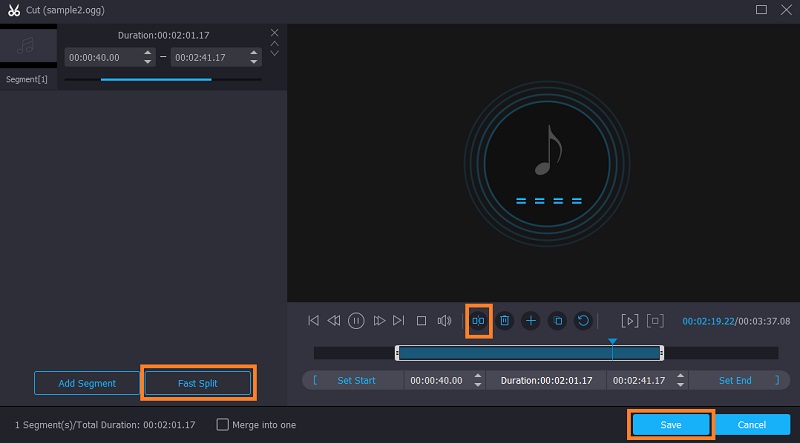
Trinn 4. Lagre filens endelige versjon
Gå nå tilbake til Konverter fanen. Du kan velge å beholde det originale lydformatet eller åpne Profil menyen og velg fra det tilgjengelige utdataformatet. Hvis du er fornøyd med alle endringene, trykker du bare på Konverter alle knappen slik at verktøyet lagrer endringer du har gjort i OGG-filen.
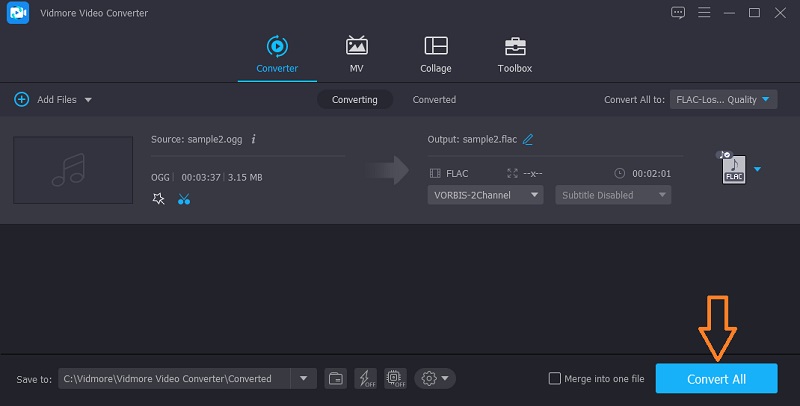
Del 2. Topp online OGG-redaktører
Tilfeldigvis har du ikke tid til overs for å laste ned og installere en ekstra applikasjon, du har bedre alternativer som er OGG editor online-programmer. For å forenkle arbeidet ditt med å finne det beste verktøyet, kan du ta med deg følgende verktøy som referanse.
1. Akonverter
Det første programmet på listen over online lydredigerere er Aconvert. Verktøyet kjører på alle nettlesere og har nødvendige verktøy for lydredigeringsjobbene dine. Med den vil du kunne kutte lydfiler ved å angi tid for startposisjon og varighet. Videre støtter dette programmet opplasting av filer fra din lokale stasjon, via URL, og fra skylagring som Google Drive og Dropbox.
Fordeler
1. Importer mediefiler fra skylagring
2. Klipp ut lydfiler med presisjon ved å angi tidsvarigheten
Ulemper
1. Mangel på visuell visning for å kutte lydfiler OGG
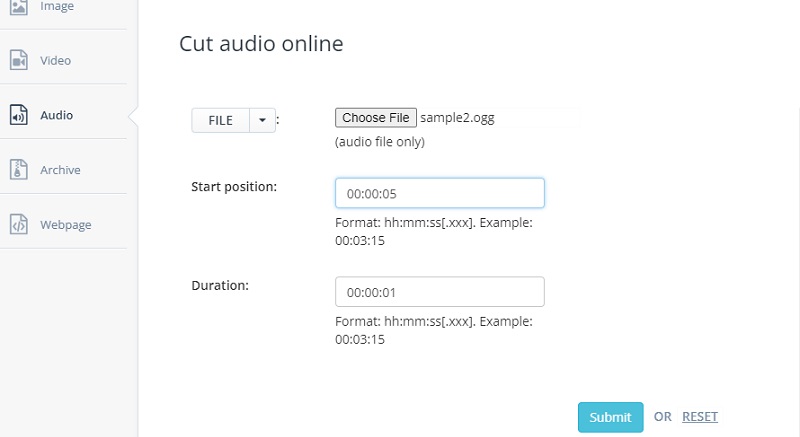
2. MP3 Cutter
MP3 Cutter er uten tvil et av de beste OGG-redigeringsverktøyene. Den kommer med flere funksjoner der du kan konvertere lydfiler som støtter mange eksportformater. Det finnes også en lydfjernerfunksjon som du kan bruke for å kvitte deg med overflødige eller irrelevante deler fra en lydfil. Dessuten kan du bruke fade-in og fade-effekter for å få den trimmede sangen til å høres naturlig ut, som er standarden når en sang slutter.
Fordeler
1. Klipp ut mange lydfiler som OGG, WAV, FLAC, MP3, etc.
2. Konverter en lydfil til en rekke formater
Ulemper
1. Grensesnitt lastet med annonser
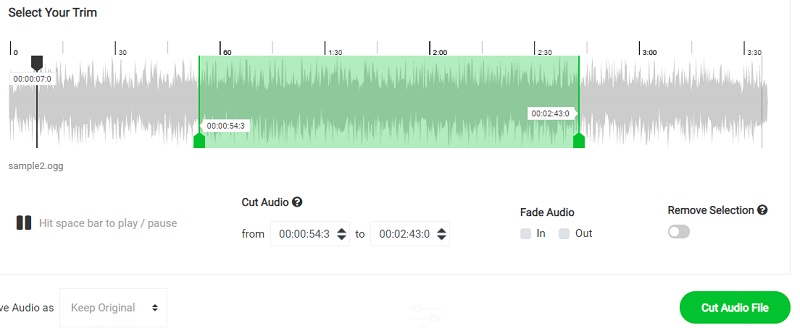
3. Clideo
For en rask og pålitelig OGG Vorbis-editor, bør du vurdere å bruke Clideo. Dette er et nettbasert program som lar deg manipulere OGG-filene dine på Windows PC og Mac OS. På samme måte lar dette deg importere filer fra forskjellige filkilder, inkludert lokale harddisker og skylagring. Bortsett fra det kan du endre filtypen til lydfilen til ønsket format. I tillegg har du rett til å legge til fade-in og fade-out-effekter for å forbedre lydfilen din.
Fordeler
1. Pakk ut eller slett valgt del av lyden
2. Lag en ringetone
Ulemper
1. Sakte med å laste opp en mediefil
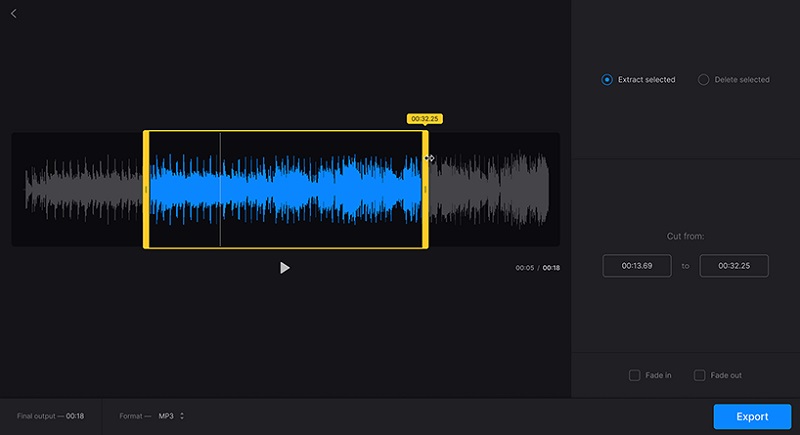
Del 3. Vanlige spørsmål om OGG Editors
Gratis OGG-filredigering for Windows og Mac?
Hvis du ser etter et helt gratis program for å redigere OGG-filen din, kan du bruke Audacity. Dette er en multi-plattform applikasjon som du kan bruke på Windows, Mac, Linux operativsystemer.
Hvordan kan jeg formatere en OGG-fil?
For denne situasjonen bør en konverteringsapp være nyttig. Gjennom en konverteringsapp vil du kunne formatere hvilken som helst lydfil til OGG.
Hva er forskjellen mellom OGG Vorbis og OGG?
Enhver fil som tar i bruk OGG-filtypen regnes som en OGG Vorbis-komprimert lydfil. Dette brukes mest for å inneholde lyddata. Men faktisk kan den også inneholde video- og lydstrømmer samt undertekster.
Konklusjon
I dette innlegget tok vi hovedsakelig tak i de beste OGG-redaktører tilgjengelig i Windows og Mac. Hvis du også vil legge merke til, introduserte artikkelen en offline-metode som er Vidmore Video Converter, og offline-løsninger. Når det er sagt, kan du velge mellom disse metodene som passer for dine preferanser.
OGG tips


